干渉チェック結果の見方_リファレンス(干渉チェック結果)
タブ内の各種ボタンについて説明します。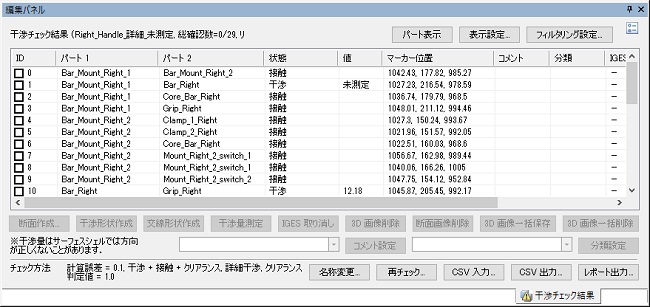
| イメージ |
|---|
自動検出された干渉チェックリストです。リスト行と 3D
ビューを連動させ、問題箇所を目視確認(ヒューマンチェック)が完了したらチェックボックスを ON にします。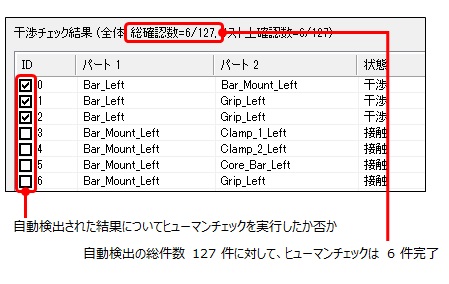 |
|
ヒント: パート表示が ON で複数行が 1
行に纏められている場合、以下のようにボックス内がグレーの網掛け表示になることがあります。纏められた複数行において、 ON / OFF
状態が混在していることを表します。
 |
| イメージ |
|---|
以下条件をすべて満たす場合に、複数行を 1 行に纏めて表示します。
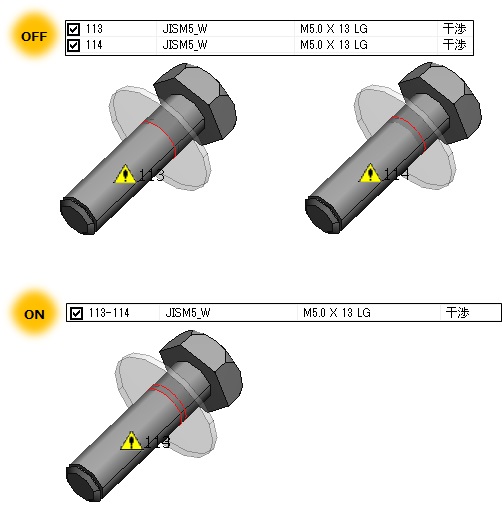 |
| 説明 |
|---|
| 干渉表示設定ダイアログを表示します。リスト行を選択したときに連動する 3D ビューを見やすく設定します。詳細は「リファレンス(干渉表示設定ダイアログ)」を参照してください。 |
| 説明 |
|---|
| フィルタリング設定ダイアログを表示します。チェックボックスの ON / OFF や、特定の部品だけをリストに表示できます。詳細は「リファレンス(フィルタリング設定ダイアログ)」を参照してください。 |
| 説明 |
|---|
| 状態が干渉またはクリアランスのリスト行を選択した場合に有効になります。ボタンをクリックすると断面編集ダイアログを表示します。断面作成についての詳細は「断面とは?」以降を参照してください。 |
|
ヒント: 状態が干渉またはクリアランスであっても、パート表示が
ON の場合は無効です。
|
| 説明 |
|---|
状態が干渉またはクリアランスのリスト行を選択した場合に有効になります。干渉量を表す線またはクリアランス量を表す線を作成します。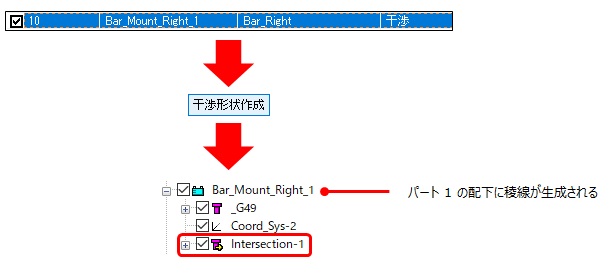 (に該当) |
|
ヒント: 干渉表示設定ダイアログの最大干渉距離を実体化します。
|
| 説明 |
|---|
状態が干渉のリスト行を選択した場合に有効になります。交線の形状を作成します。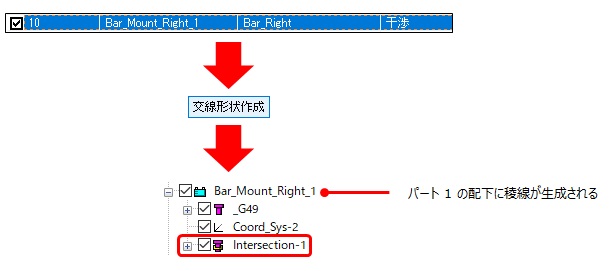 (に該当) |
|
ヒント: 干渉表示設定ダイアログの干渉交線を実体化します。
|
| 説明 |
|---|
値が未測定のリスト行を選択した場合に有効になります。クリックすると、干渉量、またはクリアランス量の計測結果が表示されます。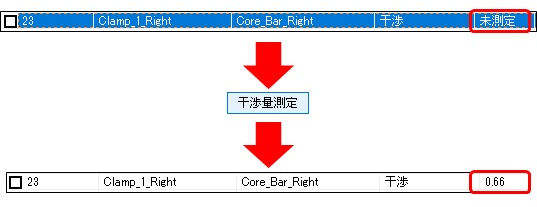 (に該当) |
|
ヒント: 干渉チェックダイアログの簡易干渉判定が
OFF、且つ干渉量を後で測定するが ON でチェックを実行すると「未測定」状態となります。
|
| 説明 |
|---|
| ボタンをクリックすると、選択リスト行の IGES 登録欄に
〇 が付きます。( IGES 登録欄に 〇 が付いているリスト行を選択すると、ボタンの名称は IGES
取り消しとなります。) 登録された IGES は、干渉チェック一覧ダイアログ内の IGES 出力ボタンからエクスポートできます。 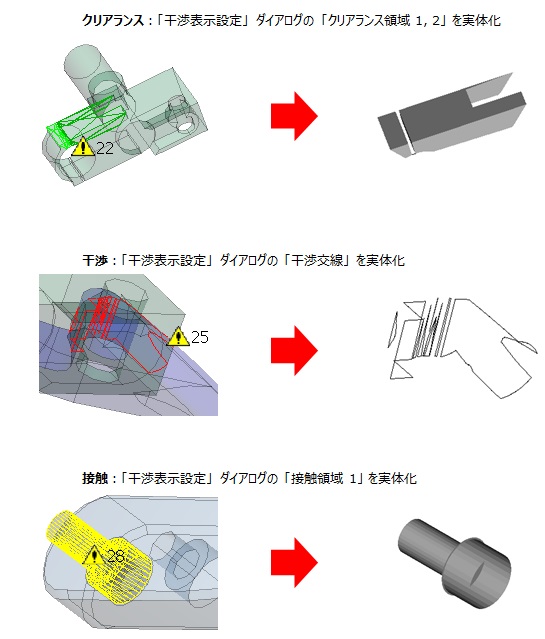 |
|
ヒント: パート表示が ON で複数行が 1 行に纏められている場合 IGES
登録欄に △ が表示されることがあります。纏められた複数行において、 IGES 登録 / 未登録状態が混在することを表します。
|
| 説明 |
|---|
| ボタンをクリックすると、選択リスト行の 3D 画像欄に 〇
が付きます。( 3D 画像欄に 〇 が付いているリスト行を選択すると、ボタンの名称は 3D
画像削除となります。) リスト選択時には、常に画像を登録した時の見やすい状態を 3D ビューに反映できます。 |
| 説明 |
|---|
| 断面作成ボタンから断面を作成し、断面ビューが開いている状態、且つ断面編集ダイアログは閉じられた状態で有効になります。クリックすると、選択リスト行の断面画像欄に 〇 が付きます。(断面画像欄に 〇 が付いているリスト行を選択すると、ボタンの名称は断面画像削除となります。) |
| 説明 |
|---|
| リスト上で選択された行に対し、3D 画像を一括保存、削除します。 |
| 説明 |
|---|
| 左側の入力欄に文字列を入力してからボタンをクリックすると、コメント、分類欄に登録されます。 |
| 説明 |
|---|
| 干渉チェックの名称を変更します |
| 説明 |
|---|
| チェック方法のみを変更して、再度干渉チェックを実行できます。 |
| 説明 |
|---|
| CSV 出力後、カスタム属性を追加編集して CSV 入力すると、干渉チェック結果リストにカスタム属性列を追加することができます。 |
| 説明 |
|---|
干渉結果を Microsoft Excel ファイルに出力します。 注意:
Excel ファイル形式について
HTML 形式で出力されるデータは、実際の内容が HTML 形式であるファイルの拡張子を .xls に変更したものです。Excel 2007 より、拡張子と内容が一致しない形式を開くとワーニングが出るようになっているため、ワーニングを出したくない場合は Excel 形式を選択してください。 |
